Cara Memulihkan Data Outlook Menggunakan Pemulihan Outlook Systools
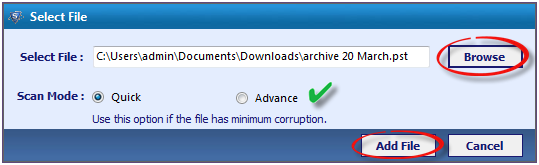
- 4012
- 596
- Noah Torp
Dengan pelancaran Microsoft Outlook 2013, banyak ciri baru telah diperkenalkan. Dengan penambahan ciri -ciri canggih, aplikasi telah menjadi lebih popular. Terdapat peningkatan besar dalam bilangan pengguna yang mengemas kini aplikasi dari Outlook 20102007 dan versi yang lebih rendah ke Outlook 2013.
Saya telah menaik taraf aplikasi ini ke versi terkini untuk mengalami semua antara muka baru dan ciri -ciri yang dikemas kini. Tetapi, tahap keseronokan mula berkurangan sejak saat saya mengetahui tentang rasuah dalam beberapa fail Outlook. Saya tidak pasti, tetapi mungkin telah berlaku semasa proses gradasi. Apa pun alasan di sebalik rasuah, keutamaannya adalah untuk memulihkan fail -fail ini secepat mungkin untuk mendapatkan akses ke atas komponen data.
Cara Memulihkan Fail Data Outlook? Baca lebih lanjut untuk penyelesaian
Tanpa membuang masa dalam meneroka prosedur manual, saya memutuskan untuk menggunakan alat pemulihan Outlook. Pada mulanya, saya mencuba versi demo yang menawarkan saya mengakses komponen fail PST yang dipulihkan dalam panel alat. Ia juga membolehkan menukarkan 25 item ke salah satu format fail PST, EML dan MSG (seperti kriteria pemilihan).
Prestasi versi demo memaksa saya untuk membeli perisian berlesen. Saya menghubungi kakitangan sokongan dan mendapat kunci pengaktifan dalam beberapa jam. Alat ini hanya memerlukan apa -apa kecuali sistem komputer dengan spesifikasi yang minimum. Ia disokong melalui versi Windows dan Outlook MS perlu dipasang dan dikonfigurasikan pada mesin.
Penyelesaian Pemulihan PST Rasuah
Prestasi dan prosedur kerja alat ini agak mudah. Ia menawarkan saya untuk memulihkan PST yang rosak dalam beberapa klik.
Langkah 1: Menambah fail yang rosak untuk pemulihan
Pada yang pertama, alat itu meminta saya menambah dan memuat naik fail yang dijangkiti. Setelah menambah fail, ia memberikan pilihan untuk memilih salah satu mod imbasan untuk memulihkan komponen tertanam. Dua pilihan imbasan adalah:
Imbasan cepat: Pemulihan dari rasuah minimum
Imbasan terlebih dahulu: Pemulihan dari rasuah tahap yang lebih tinggi
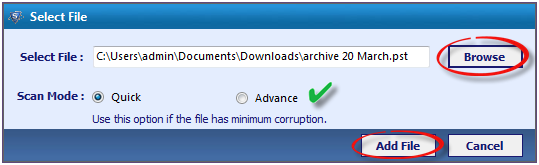
Sebaik sahaja proses imbasan selesai, ia akan memaparkan mesej intimasi yang mengatakan "imbasan siap berjaya".
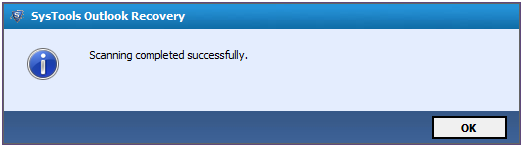
Langkah 2: Eksport sama ada selektif atau keseluruhan item PST
Kemudian perisian memuat naik keseluruhan komponen e -mel dalam panelnya untuk memulakan proses eksport. Sekali lagi, ia memberikan kelonggaran dalam memilih item untuk penukaran ke format fail yang tersedia. Alat ini ditawarkan kepada:
Pilih hanya item yang diperlukan untuk eksport;
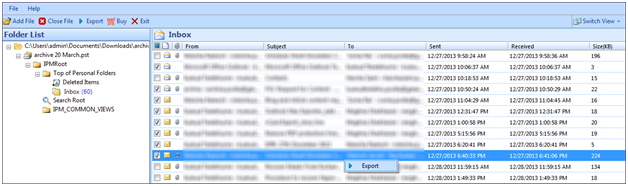
Pilih item keseluruhan yang dibentangkan dalam alat untuk eksport.
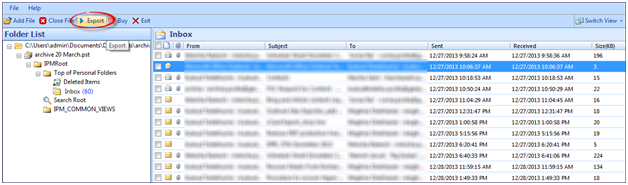
Sekiranya anda memilih untuk mengeksport komponen yang diperlukan maka klik pada kotak semak yang tersedia dengan kandungan yang dipaparkan dan klik kanan pada mana -mana item yang dipilih. Butang Eksport muncul, klik padanya untuk memulakan proses.
Sebagai alternatif, jika anda memilih untuk mengeksport keseluruhan komponen dari fail yang dipilih, klik pada pilihan 'Eksport' yang tersedia di anak tetingkap navigasi.
Langkah 3: Pilih antara pilihan eksport yang diberikan
- Selanjutnya, tetingkap 'Pilihan Eksport' akan muncul dengan pelbagai pilihan penukaran:
- Pelbagai format fail untuk mengeksport data ke; termasuk PST, EML dan MSG.
- Penapis Mel ke Eksport Data Tempoh Tempoh ke Format yang Dipilih.
- Pilihan untuk memecah fail PST ke partisi yang lebih kecil bermula dari 1 GB.
- Pilihan untuk menyimpan fail dengan nama yang sesuai semasa mengeksport ke EML dan MSG.
- Menyimpan fail di mana -mana lokasi yang dikehendaki pada peranti penyimpanan.
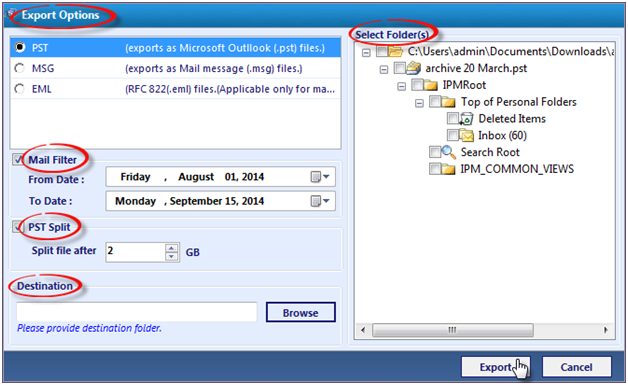
Langkah 4: Pilih keseluruhan Folder & Eksport Peti Mel
Selanjutnya, Alat Pemulihan Outlook juga menawarkan untuk memilih keseluruhan folder yang ada di dalam peti mel untuk dieksport dalam batch. Folder yang dikehendaki boleh dipilih dengan mengklik kotak semak yang ada.
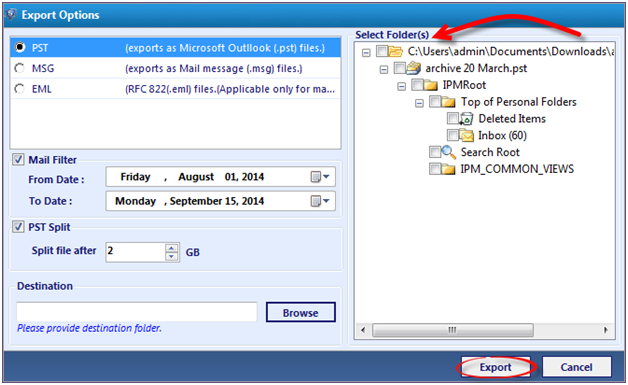
Langkah 5: Eksport & Simpan Laporan Eksport yang Dihasilkan
Sebaik sahaja semua pilihan dipilih mengikut keperluan; alat ini memulakan prosedur penukaran. Setelah proses eksport selesai, ia akan memaparkan 'laporan eksport' yang menunjukkan laluan sumber dan destinasi untuk fail Outlook yang dipilih dan fail yang dihasilkan masing -masing. Fail ini boleh disimpan dalam format fail CSV pada mesin.
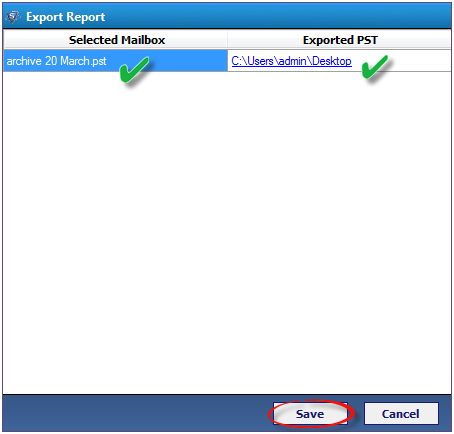
Ciri -ciri fleksibel PST EML MSG
Fail yang dihasilkan disimpan pada mesin mengikut perintah pengguna. Setiap format fail yang disediakan dalam alat ini memberi manfaat tambahan.
PST: Format fail ini dikaitkan dengan Outlook dan menawarkan mengakses data ke dalam aplikasi masing -masing. Mengeksport data ke dalam format ini untuk menyimpannya ke dalam format asalnya (seperti sebelum rasuah).
MSG: Memberi manfaat untuk menyimpan mesej tunggal setiap fail dan disokong oleh Windows Outlook. Selain itu, menyimpan data ke dalam format ini menawarkan menguruskannya dengan cara yang lebih teratur.
EML: EML menampung pelbagai kelebihan dan merupakan format fail yang paling fleksibel di antara tiga. Ia disokong ke atas semua sistem operasi utama seperti Mac, Windows, Linux, Android dan iOS. Data yang disimpan ke dalam fail ini boleh diakses melalui tablet, peranti telefon pintar, tablet, dll.
Sinopsis pengalaman keseluruhan dengan alat pemulihan
Dengan cara ini, Alat Pemulihan Outlook Systools membantu saya untuk memulihkan fail data PST Outlook dan juga ditawarkan untuk menyimpan data ke dalam format fail yang berbeza. Walaupun, ini adalah perisian pemulihan tetapi ia menawarkan ciri tambahan untuk mengeksport data ke format yang berbeza. Format ini menyokong dengan baik atas pelbagai aplikasi e -mel; kedua -dua web dan desktop berdasarkan. Waktu pemprosesan alat yang diambil tidak dapat dikesan dan ia hanya bergantung kepada jumlah data yang dimasukkan oleh fail yang dijangkiti dan juga pada tahap rasuah.
- « Konfigurasikan penapisan berasaskan Mac menggunakan iptables di linux
- Cara Membolehkan Keepalive Di Apache »

